
小米电视助手tv
常用工具2024/12/30 15:19:15/
大小:13.6MB 开发商:成都分享信息传播有限公司
小米电视助手tv是一款超级实用的手机电视工具,在小米电视助手tv中,拥有海量的视频资源库,,帮助用户进行快速的视频投放到电视当中,诸多功能服务,可以帮助用户更好的使用并体验小米电视。
使用方法
更新时间:2024/12/30
1.首先是打开远程安装页面打开电视/盒子,进入应用商店。
2.选择右下角的应用管理。
3.选择“远程安装”。
4.进入到远程安装界面后,停止在该页面。
5.安装好后,手机上打开应用,连接上你的电视或盒子,直接在里面安装想用的应用,很方便。
连接电视
第一步:将小米电视助手下载到手机,同时将手机和小米电视连接在同一局域网;
第二步:打开手机上的小米电视助手,点击下方的连接电视开关;
第三步:小米电视助手开始扫描附近的小米电视,选择对应的设备连接即可。
找不到本地安装包
1、存储空间不足,无法保存安装包
2、网络问题,导致下载的安装包出现错误
3、应用程序版本不匹配,无法运行
怎么安装第三方软件
更新时间:2024/12/30
1.在本站下载安装好“小米电视助手”并打开软件;

2.手机和电视处于同一WIFI,打开小米电视助手,找到提示连接电视设备;

3.找到设备后,连接电视设备,然后输入电视出现的验证码;

4.点击“本地应用”后,就会显示之前手机安装好的当贝市场安装包;选择文件“安装到电视”,等待手机出现【在电视打开】界面,说明安装好了。

本地应用安装显示无安装文件怎么办
更新时间:2024/12/30
1.可能是该软件的安装包有问题导致安装错误,可以重新下载完整的安装包,重新安装试试;或者下载其他版本的软件安装包进行安装。
2.可能是手机系统存储空间不足导致安装软件出现错误,可以卸载掉手机上不常用的软件,或者使用清理工具清理一下系统和软件产生的缓存数据和垃圾文件,为手机腾出更多的系统存储空间后就可以正常安装软件了。
3.也可能是系统的问题导致安装软件时出现错误,可以重启一下手机试试,或者将手机的系统还原为出厂设置状态;必要时可以将手机连接到电脑上,用刷机工具miflash软件为手机刷入完整的系统包来解决。
怎么连接电视
更新时间:2024/12/30
1.初次进入app会自动检测是否连接了电视或盒子,我们需要手动得添加电视机设备,

2.如果手机与电视连接着同一wifi,点击上图所示的位置可自动搜索电视点击即可连接,否则需要手动的添加设备

3.在设备连接页面中,我们可选择扫码连接或输出电视的ip进行连接

4.二维码和电视ip地址均可在电视设备中的“电视超人”中获取

5.下图所示即为连接成功的效果,接下来我们就可以使用手机app控制电视设备进行遥控或投屏等各种操作了

请求电视认证失败怎么解决
更新时间:2024/12/30
第一步,首先打开小米电视助手,选择“小米电视设置”。

第二步,然后点击小米电视设置的“系统更新”。

第三步,再选择系统更新的“系统应用”。

第四步,接着设置系统应用为“小米安卓”,小米电视助手就可以连接电视了。

怎么连接电视
1、打开小米电视助手app,点击视频投屏

2、根据提示添加投屏设备,选择绑定方式
1)扫码连接
a.点击左上角的扫码连接

b.将方框对准机身二维码,扫描后即可绑定电视

2)ip连接
a.点击右上角的输入IP连接
b.输入ip后点击最下方的确定即可

温馨提示:二维码和电视ip地址均可在电视设备中的“电视超人”中获取
3、下图所示即为连接成功的效果

1,儿童频道,丰富优质的儿童节目,可以一键投屏到电视观看,也可以随时随地在手机上给孩子看。还可以管理孩子在家看电视的观看历史,看电视的时长,超过预设时间会第一时间收到提醒哦
2,K歌功能,可以使用免费的虚拟麦克风,在小米电视的K歌频道唱你所想(请关注小米电视k歌频道上线时间)
3,影片投屏,可以非常方便的浏览、搜索海量视频库,收藏影片或者一键投射到电视上开始播放
4,照片投屏,把您手机自拍的照片或视频投射到电视上,和家人一起观看
5,不带遥控器就可以遥控小米电视或小米盒子。触摸滑动方向,闭眼都能操作,抛弃那些需要低头抬头的模拟遥控器吧

随身乐队纯净版
常用工具 2025/9/2 18:49:34 下载
小鸡模拟器去广告纯净版
常用工具 2025/9/2 18:01:36 下载
闪照截图神器(闪照解密)
常用工具 2025/9/2 17:05:47 下载
幻影wifi最新版本免费版
常用工具 2025/9/2 16:36:20 下载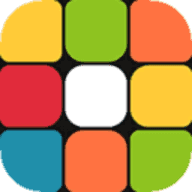
拍照还原魔方神器(Mi Smart Magic Cube)
常用工具 2025/9/2 15:11:39 下载
解压专家会员解锁版
常用工具 2025/9/2 15:04:44 下载
悟空工具箱永久免费版
常用工具 2025/9/2 14:46:58 下载
黑白弹幕(heibai弹幕)手机版
常用工具 2025/9/2 13:45:00 下载
暴走P图纯净版
常用工具 2025/9/2 13:25:54 下载
答题赚钱
常用工具 2025/9/2 9:58:01 下载